
Нетрудно представить презентацию Powerpoint в виде видео. Если ваша презентация включает в себя записанное повествование и указанные сроки, то оно уже имеет много общего с видео, кроме типа файла. Поэтому, если вам нужно представить презентацию в виде видео, возможно, вы ищете способ сделать это.
К счастью, в Powerpoint 2010 эта функция уже включена и может быстро преобразовать ваш файл .ppt или .pptx в видео. Затем вы можете воспроизводить видео на компьютерах, на которых не установлена программа Powerpoint, или вы можете загрузить видео на веб-сайт, где к нему можно получить доступ с нескольких компьютеров по всему миру. В нашем кратком руководстве ниже показано, как преобразовать существующее слайд-шоу Powerpoint в видеофайл.
Преобразование из .ppt или .pptx в видео в Powerpoint 2010
Обратите внимание, что фактический размер вашего видеофайла будет в значительной степени зависеть от количества слайдов в презентации, от того, включаете ли вы записанные моменты времени и комментарии, и от количества секунд, в течение которых отображается каждый слайд.
Полученный видеофайл должен быть в формате .wmv, который совместим со многими сайтами потокового видео, такими как YouTube.
Шаг 1. Откройте файл в Powerpoint 2010.
Шаг 2: Нажмите «файл» вкладка в верхнем левом углу окна.

Шаг 3: Нажмите «Сохранить и отправить» кнопка в столбце в левой части окна.

Шаг 4: Нажмите «Создать видео» кнопка под «Типы файлов»,

Шаг 5: Нажмите «Компьютеры и HD дисплеи» раскрывающееся меню в «Создать видео» колонке, затем выберите предпочитаемое разрешение. Вы также можете указать, как обрабатывать существующие тайминги и комментарии, щелкнув раскрывающееся меню под ним.
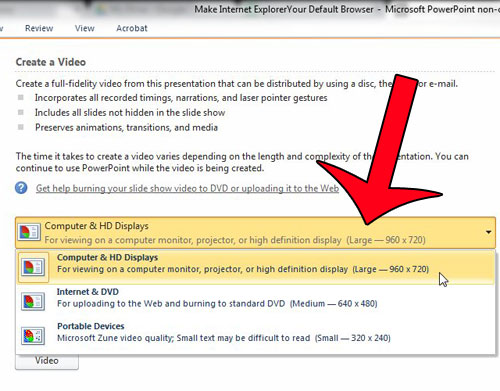
Шаг 6: Нажмите внутри поля справа от «Секунды тратить на каждый слайд»введите значение, затем нажмите «Создать видео» кнопка.

Шаг 7: выберите место для сохраненного файла, введите имя файла, затем нажмите «Сохранить» кнопка.
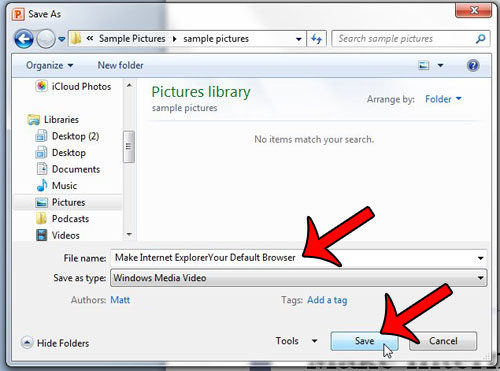
Как упоминалось ранее, размер видеофайла может сильно различаться. Это будет зависеть от содержания слайдов, количества слайдов, продолжительности слайдов, наличия звукового комментария и т. Д. Например, моя презентация из пяти слайдов без звуковых комментариев и с пятью секундами на слайд имеет размер 1 МБ. , Презентация из 15 слайдов без звуковых комментариев и 10 секунд на слайд составляет 4,58 МБ.
Нужно ли включать временную шкалу в презентацию Powerpoint? Этот учебник проведет вас через этапы его добавления.